Windows Server 2012 R2 に Oracle Database 12c Release2 をインストールしてみる。
目次
準備
Oracle Database のインストールメディアを以下のURLからダウンロードする。
圧縮ファイルを解凍します。以下のファイルが展開されました。
- ファイル数:522
- フォルダー数:763
- 合計サイズ:3,185,046,190 Byte
インストール
解凍した中のインストーラーを実行する。
- winx64_12201_database\database\setup.exe

「セキュリティ・アップデートの構成」画面

- 電子メール:
- セキュリティ・アップデートをMy Oracle Support経由で受け取ります:OFF
- 「次へ」
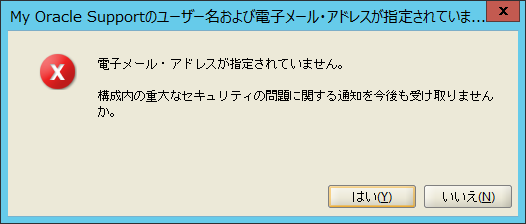
- 「はい」
「インストール・オプション」画面
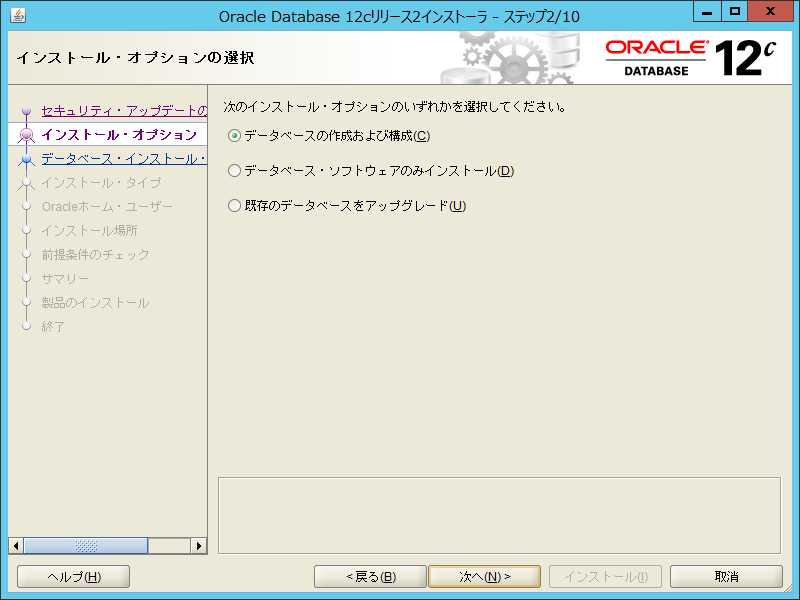
- 今回は、初期データベースが出来ている方が都合がよいので「データベースの作成および構成」を選択し、「次へ」
「システム・クラスの選択」画面

- (初期値)デスクトップ・クラス:ON
(設定値)サーバー・クラス:ON - 「次へ」
「データベース・インストール・オプションの選択」画面

- 「単一インスタンス・データベースのインストール」(初期値)を選択し、「次へ」
「インストール・タイプの選択」画面

- 「標準インストール」(初期値)のまま「次へ」
「Oracleホーム・ユーザーの指定」画面
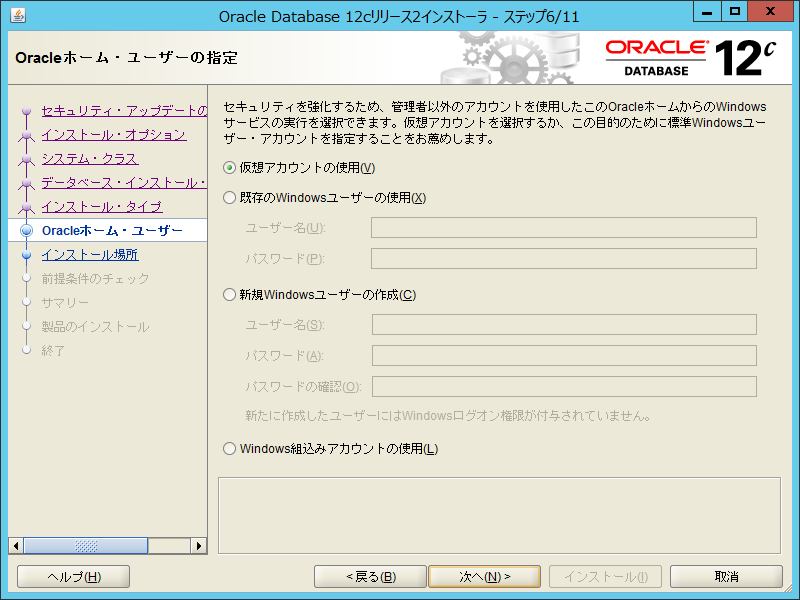
「標準インストール構成」画面

以下の様に設定してみた。
| 項目 | 初期値 | 設定値 |
|---|---|---|
| Oracleベース | C:\app\Administrator\virtual | C:\app\Administrator\virtual |
| ソフトウェアの場所 | C:\app\Administrator\virtual\ product\12.2.0\dbhome_1 |
C:\app\Administrator\ virtual\ product\12.2.0\dbhome_1 |
| 記憶域のタイプ | ファイルシステム | ファイルシステム |
| データベース・ファイルの位置 | C:\app\Administrator\virtual\ oradata |
D:\OracleData |
| データベースのエディション | Enterprise Edition (6.0GB) | Standard Edition 2 (5.5GB) |
| グローバル・データベース名 | orcl | orcl |
| パスワード*1 | <未指定> | Password1 |
| コンテナ・データベースとして作成*2 | ON | OFF |
| プラガブル・データベース名 | orclpdb | - |
*1:9文字以上128文字未満、アルファベット大文字・小文字・数字のすべてを含むこと
*2:ONにすると、仮想化されたPDBができる。OFFにすると、Oracle 11 と同じアーキテクチャになる。
「前提条件チェックの実行」画面
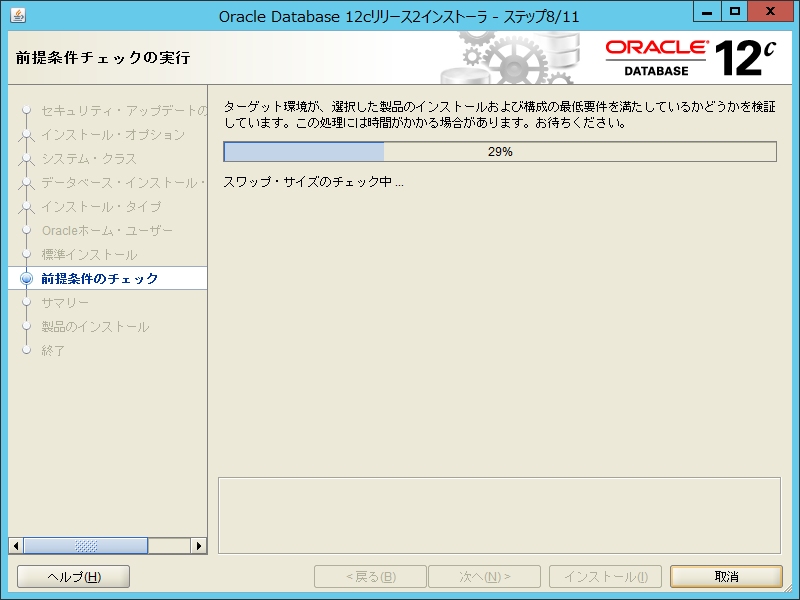
「サマリー」画面
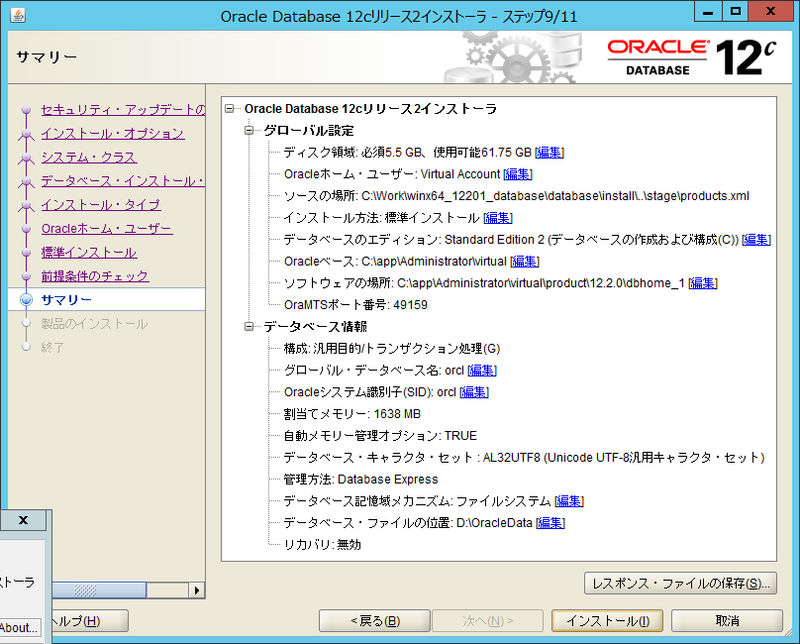
「製品のインストール」画面
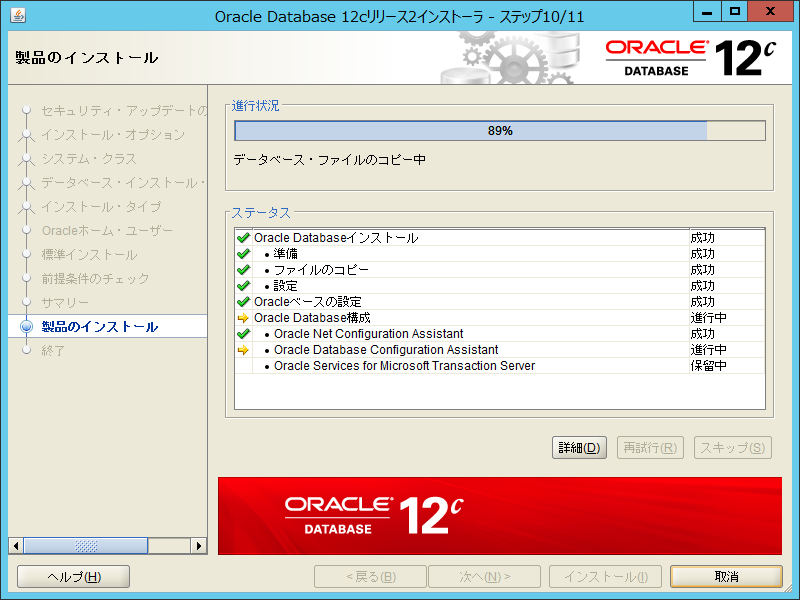
- しばらく待つ
「終了」画面
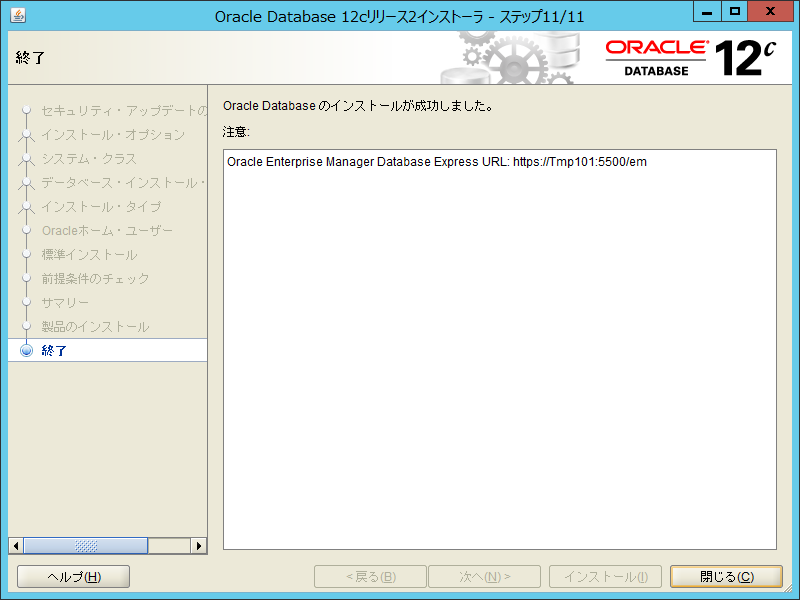
- 注意:Oracle Enterprise Manager Database Express URL: https://Tmp101:5500/em
- 「閉じる」
ログファイルの確認
インストール時には以下のログが作成されるのでエラー等ないか確認する。
C:\Program Files\Oracle\Inventory\logs
- installActionsYYYY-MM-DD_HH-MM-SS.log
- oraInstallYYYY-MM-DD_HH-MM-SS.err
- oraInstallYYYY-MM-DD_HH-MM-SS.out
サービスの確認
特に設定を変える必要なないが、確認のみ行う。
| 項目 | 値 |
|---|---|
| 「全般」タブ | |
| サービス名 | OracleJobSchedulerORCL |
| 表示名 | OracleJobSchedulerORCL |
| 説明 | |
| 実行ファイルのパス | c:\app\administrator\virtual\product\12.2.0\ dbhome_1\Bin\extjob.exe ORCL |
| スタートアップの種類 | 無効 |
| サービスの状態 | 停止 |
| 「ログオン」タブ | |
| アカウント | ON |
| NT SERVICE\OracleJobSchedulerORCL | |
| パスワード | ? |
| 項目 | 値 |
|---|---|
| 「全般」タブ | |
| サービス名 | OracleOraDB12Home1MTSRecoveryService |
| 表示名 | OracleOraDB12Home1MTSRecoveryService |
| 説明 | |
| 実行ファイルのパス | C:\app\Administrator\virtual\product\12.2.0\ dbhome_1\bin\omtsreco.exe OracleOraDB12Home1MTSRecoveryService |
| スタートアップの種類 | 自動 |
| サービスの状態 | 実行中 |
| 「ログオン」タブ | |
| アカウント | ON |
| NT SERVICE\OracleOraDB12Home1MTSRecoveryService | |
| パスワード | ? |
| 項目 | 値 |
|---|---|
| 「全般」タブ | |
| サービス名 | OracleOraDB12Home1TNSListener |
| 表示名 | OracleOraDB12Home1TNSListener |
| 説明 | |
| 実行ファイルのパス | C:\app\Administrator\virtual\product\12.2.0\ dbhome_1\ BIN\TNSLSNR |
| スタートアップの種類 | 自動 |
| サービスの状態 | 実行中 |
| 「ログオン」タブ | |
| アカウント | ON |
| NT SERVICE\OracleOraDB12Home1TNSListener | |
| パスワード | ? |
| 項目 | 値 |
|---|---|
| 「全般」タブ | |
| サービス名 | OracleRemExecServiceV2 |
| 表示名 | OracleRemExecServiceV2 |
| 説明 | |
| 実行ファイルのパス | C:\Users\ADMINI~1\AppData\Local\Temp\ oraremservicev2\RemoteExecService.exe" |
| スタートアップの種類 | 無効 |
| サービスの状態 | 実行中 |
| 「ログオン」タブ | |
| ローカル システム アカウント | ON |
| デスクトップとの対話をサービスに許可 | OFF |
| 項目 | 値 |
|---|---|
| 「全般」タブ | |
| サービス名 | OracleServiceORCL |
| 表示名 | OracleServiceORCL |
| 説明 | |
| 実行ファイルのパス | c:\app\administrator\virtual\product\12.2.0\ dbhome_1\bin\ORACLE.EXE ORCL |
| スタートアップの種類 | 自動 |
| サービスの状態 | 実行中 |
| 「ログオン」タブ | |
| アカウント | ON |
| NT SERVICE\OracleServiceORCL | |
| パスワード | ? |
| 項目 | 値 |
|---|---|
| 「全般」タブ | |
| サービス名 | OracleVssWriterORCL |
| 表示名 | OracleVssWriterORCL |
| 説明 | |
| 実行ファイルのパス | c:\app\administrator\virtual\product\12.2.0\ dbhome_1\bin\OraVSSW.exe ORCL |
| スタートアップの種類 | 自動 |
| サービスの状態 | 停止 |
| 「ログオン」タブ | |
| アカウント | ON |
| NT SERVICE\OracleVssWriterORCL | |
| パスワード | ? |
接続確認
cmd>sqlplus SYS/Password1@orcl as sysdba SQL*Plus: Release 12.2.0.1.0 Production on 日 8月 25 17:28:00 2019 Copyright (c) 1982, 2016, Oracle. All rights reserved. Oracle Database 12c Standard Edition Release 12.2.0.1.0 - 64bit Production に接続されました。 SQL>
*1:書式:sqlplus (ユーザID)/(パスワード)@(SID) as sysdba
記事内の環境について
- Windows Server 2012 R2 Standard 64bit 評価版 バージョン 6.3 (ビルド 9600)
- Oracle Database 12c Release 2 (12.2.0.1.0) - Standard Edition 2 and Enterprise Edition